Not
Bu sayfaya erişim yetkilendirme gerektiriyor. Oturum açmayı veya dizinleri değiştirmeyi deneyebilirsiniz.
Bu sayfaya erişim yetkilendirme gerektiriyor. Dizinleri değiştirmeyi deneyebilirsiniz.
ŞUNLAR IÇIN GEÇERLIDIR: Power BI Desktop
Power BI hizmeti
Power BI Desktop'ta, yerel bilgisayarınızdan Power BI hizmeti bir rapor yayımlayabilirsiniz. Power BI raporları da diğer yöne gidebilir. Bu makalede, bir raporun veya anlam modelinin Power BI hizmeti Power BI Desktop'a nasıl indirilmesi açıklanır. Bir Power BI dosyasının uzantısı her iki durumda da .pbix'tir.
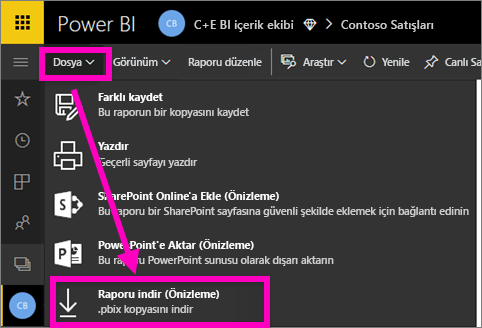
.pbix dosyasını indirmenin iki yolu vardır ve bunların her birinde farklı sonuçlar ve dikkat edilmesi gerekenler vardır:
- Raporu .pbix dosyası olarak indirin. Yapılandırmaya bağlı olarak, bu dosya bir anlam modeli içerebilir.
- Anlamsal modelden bir .pbix dosyası indirin.
Önkoşullar
- .pbix dosyasını indirmek için en azından çalışma alanına katkıda bulunan olmanız gerekir.
Raporu .pbix dosyası olarak indirme
Bir raporu .pbix dosyası olarak indirmek için şu adımları izleyin:
Power BI hizmeti indirmek istediğiniz raporu açın. Raporu Okuma görünümünde veya Düzenleme görünümünde indirebilirsiniz.
Üst menü çubuğundan Dosya>
Bu seçenek gösterilmiyorsa veya devre dışı bırakıldıysa, büyük olasılıkla bu makalenin devamında yer alan Sınırlamalar bölümünde listelenen bir senaryoda .pbix indirmeye çalışıyorsunuzdur.
İletişim kutusunda, istediğiniz indirme türünü seçin. Verileri içeren raporu indirme veya verilere canlı bağlantı içeren rapor arasında seçim yapabilirsiniz. Daha fazla bilgi için bu makaledeki İndirme modları bölümüne bakın. İndirme işlemini başlatmak için bir mod seçin ve İndir'i seçin.
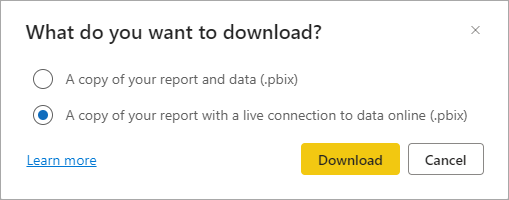
Rapor indirilirken ilerleme durumu başlığı görüntülenir. Dosyanın varsayılan adı raporun başlığıyla eşleşir.
Henüz yüklemediyseniz Power BI Desktop'ı yükleyin ve .pbix dosyasını Power BI Desktop'ta açın.
İndirme modları
Rapor .pbix dosyasını indirmek için iki mod kullanılabilir:
- Raporun ve verilerin bir kopyası. Bu modun seçilmesi, hem indirdiğiniz raporu hem de raporun temel aldığı verileri içeren bir .pbix dosyasının indirilmesiyle sonuçlanır.
- Çevrimiçi verilere canlı bağlantısı olan raporun bir kopyası. Bu modun seçilmesi, indirdiğiniz raporu içeren ancak veri içermeyen bir .pbix dosyasının indirilmesine neden olur. Bunun yerine.pbix, Power BI hizmeti anlam modeliyle canlı bir bağlantıya sahiptir. Bu mod özellikle, artımlı yenileme için yapılandırılmış bir anlam modeline dayalı raporlar veya XMLA uç noktası kullanılarak değiştirilmiş raporlar gibi veriler dahil edildiyse Power BI Desktop'ın .pbix dosyasını açamadığı durumlarda kullanışlıdır.
Her iki mod da tüm senaryolarda kullanılamaz. Mod kullanılamıyorsa, araç ipucu bunun nedenini açıklar. Örneğin, artımlı yenileme için yapılandırılmış bir anlam modelini temel alan bir rapor indirdiğinizde gördüğünüz ileti aşağıda verilmişti:
"Veri modelinde artımlı yenileme etkinleştirildiğinden bu seçenek kullanılamaz."
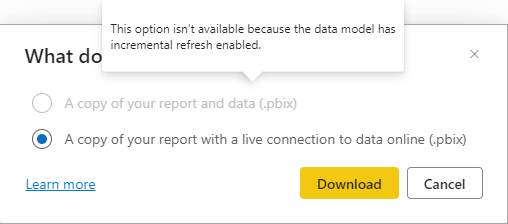
Hangi senaryoda hangi modun kullanılabildiği hakkında daha fazla bilgi için bu makaledeki Sınırlamalar bölümüne bakın.
Anlamsal modelden .pbix dosyası indirme
Anlamsal modeli .pbix dosyası olarak indirmek için şu adımları izleyin:
Power BI hizmeti çalışma alanı içerik görünümünü açın:
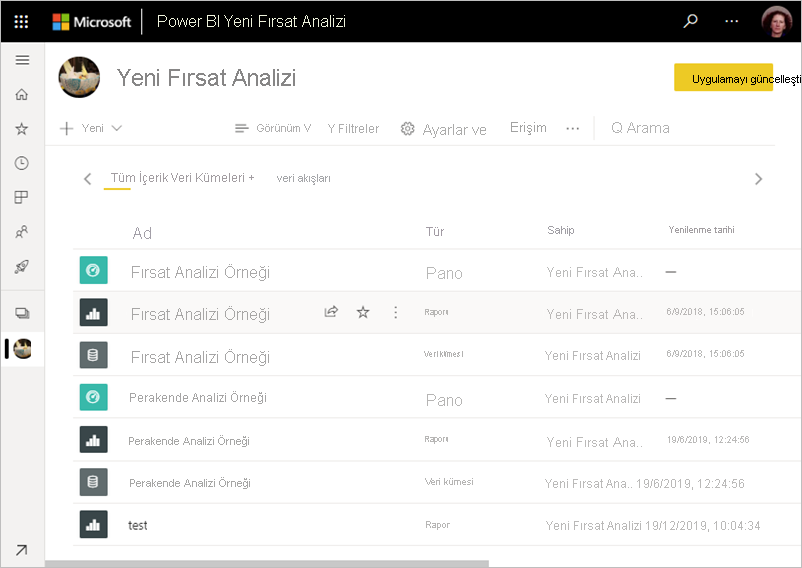
Dışarı aktarmak istediğiniz anlam modelini bulun ve Diğer seçenekler (...) öğesini seçin:
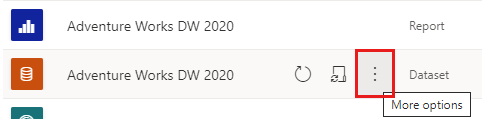
Varsa menüden Bu dosyayı indir'i seçin:
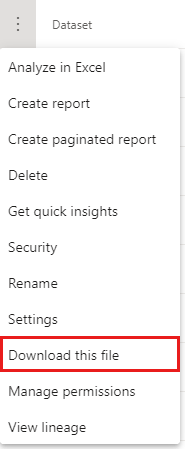
Bu seçenek gösterilmiyorsa, büyük olasılıkla bu makalenin devamında Sınırlamalar altında listelenen bir senaryoda .pbix indirmeye çalışıyorsunuzdur.
Rapor indirilirken ilerleme durumu başlığı görüntülenir. Dosyanın varsayılan adı raporun başlığıyla eşleşir.
Henüz yüklemediyseniz Power BI Desktop'ı yükleyin ve .pbix dosyasını Power BI Desktop'ta açın.
Power BI Desktop ile hizmet arasındaki eşlik
Power BI Desktop'ta bir .pbix dosyası açtığınızda, Power BI hizmeti bulunan bazı özelliklerin Power BI Desktop'ta kullanılamadığını belirten bir uyarı iletisi görebilirsiniz.
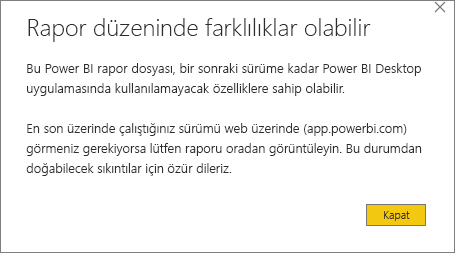
Power BI hizmeti (app.powerbi.com) üzerinde çalıştığınız raporun en son sürümünü görmeniz gerekiyorsa, raporu orada görüntülemeniz gerekir.
Çevrimdışı çalışma
Power BI Desktop'ta İnternet bağlantısı olmadan çalıştığınızı ve AppSource Power BI görseliyle bir rapor açtığınızı varsayalım. Power BI Desktop çevrimiçiyken raporu daha önce kaydetmediyseniz görsel işlenmez. Bu sorunu düzeltmek için şu adımları izleyin:
Çevrimiçi çalışırken emin olun.
Raporu Power BI Desktop'ta açın. Raporu açtıktan sonra bağlantınız yeniden oluşturulduysa, raporu kapatın ve yeniden açın.
Raporu kaydedin. Raporu kaydettikten sonra internet bağlantısı olmadan yeniden açabilirsiniz ve Power BI görseli çalışır.
Dikkat edilmesi gereken noktalar
- İndirilen dosyaları açtığınızda her zaman Power BI Desktop'ın en son sürümünü kullanın. İndirilen .pbix dosyaları Power BI Desktop'ın geçerli olmayan sürümlerinde açılmayabilir. Örneğin, bilgi korumasını desteklemeyen bir Power BI Desktop sürümünü kullanarak indirilen .pbix dosyalarını açamazsınız.
- Yöneticiniz veri indirme özelliğini kapattıysa, bu özellik Power BI hizmeti görünmez.
- Aynı .pbix dosyasını birden çok kez indirirseniz, .pbix dosyasındaki SecurityBindings dosyası bölümü her seferinde değişir. Bu tasarım gereğidir.
Sınırlamalar
Bu bölümde bir .pbix dosyasını indirme sınırlamaları listeleniyor. Bu bölüm iki bölüme ayrılmıştır:
- Bir rapordan .pbix dosyası indirirken sınırlamalar.
- Anlamsal modelden .pbix dosyası indirirken sınırlamalar.
Rapor .pbix dosyasını indirirken sınırlamalar
- Okuma görünümünde veya Düzenleme görünümündeyken bir dosyayı indirebilirsiniz. Raporun içinde yer alan çalışma alanında en azından Katkıda Bulunan olmanız gerekir. Rapor başka bir çalışma alanındaki anlamsal modeli temel alırsa, en azından bu çalışma alanına katkıda bulunan olmanız gerekir.
- Power BI hizmeti Oluştur düğmesini kullanarak bir rapor oluşturursanız ve bu rapor başka bir çalışma alanındaki anlam modelini temel alırsa, raporu indiremezsiniz.
- Power BI Desktop'ta oluşturulan raporları indirebilmeniz için önce Power BI hizmeti yayımlanması veya karşıya yüklenmesi gerekir.
- Power BI hizmeti bir rapor oluşturursanız, raporu indirebilmek için önce kaydetmeniz gerekir.
- Direct Lake anlam modellerini temel alan raporları indiremezsiniz.
- İş veya okul için OneDrive'dan içeri aktarılan anlamsal modelleri temel alan raporları indiremezsiniz.
- Power BI'a yüklenen yerel Excel veya CSV dosyalarını temel alan raporları indiremezsiniz.
- İndirdiğiniz raporun 23 Kasım 2016'da yayımlanması veya güncelleştirilmiş olması gerekir. Daha önce yayımlanan raporlar indirilemez.
- Power BI hizmeti sekiz özgün yerleşik örnek .pbix dosyasını indiremezsiniz. Ancak, aynı .pbix dosyalarını Power BI örnekleri makalesinden indirebilirsiniz.
- Kullanım ölçümü raporlarını yalnızca canlı bağlı rapor modunda indirebilirsiniz.
- Kopya, özgün raporun kaydedildiği yer dışında bir çalışma alanına kaydedilmişse raporun bir kopyasını indiremezsiniz.
- REST API'leri Veri Kaynaklarını Güncelleştir veya Gruptaki Veri Kaynaklarını Güncelleştir'i kullanarak veri kaynağını değiştirdikten sonra canlı bağlantı raporunu (SSAS veya AAS'ye bağlı) indirirseniz, indirilen .pbix yine eski veri kaynağını içerir.
- Canlı bağlantı raporu indirirseniz, bağlantı dizesi biçimi OneDrive ve SharePoint ile yayımlama/yeniden yayımlama ile uyumlu değildir. Dosyayı OneDrive ve SharePoint'te güncelleştirmeden önce pbix dosyasını Power BI Desktop'ta açmanız ve veri kümesine yeniden bağlanmanız gerekir.
- Power BI hizmeti oluşturulan ve artımlı yenileme için yapılandırılmış tek bir anlam modelini temel alan veya XMLA uç noktası kullanılarak değiştirilmiş raporlar yalnızca canlı bağlı rapor modunda indirilebilir.
- Bir çalışma alanında anlam modelini temel alan bir Power BI raporu oluşturur ve raporu farklı bir çalışma alanında yayımlarsanız, semantik model artımlı yenileme için yapılandırılmışsa veya XMLA uç noktası kullanılarak değiştirilmişse raporu yalnızca canlı bağlı rapor modunda indirebilirsiniz.
- Dağıtımdan sonra .pbix dosyasının indirilmesi, dağıtım işlem hattının (ALM) bir parçası olarak desteklenmez.
- .pbix indirmek boyut sınırlamalarına tabidir. İzin verilen boyut üst sınırı en az iki faktöre bağlıdır: kapasite SKU'su için maksimum çevrimdışı anlam modeli boyutu ve özelleştirilebilir maksimum çevrimdışı veri kümesi boyutu. Veri modeli boyutunun 50 GB'tan büyük olduğu bir .pbix indirilmesi desteklenmez. Bu sınırlardan herhangi birinin üzerinde olan bir .pbix dosyasının indirilmesi yalnızca .pbix canlı bağlı rapor modundayken desteklenir.
- canlı bağlı rapor modunda Çalışma Alanım Power BI hizmetinde veya Power BI Desktop'ta oluşturulan raporları indiremezsiniz.
- Kiracı ayarlarında Çalışma alanları arasında semantik modellerin kullanımını denetlemeanahtarını devre dışı bırakırsanız, kullanıcılarınız ne kopyalanan raporlardan ne de farklı bir çalışma alanındaki veri kümelerinden oluşturulan raporlardan .pbix dosyasını indirebilir.
- Büyük anlam modeli depolama biçimi için etkinleştirilmiş bir anlam modeline dayalı bir raporu eşzamanlı olarak indirme girişimi hatalara neden olabilir.
- Büyük semantik model depolama biçimi için etkinleştirilmiş bir semantik modeli temel alan raporlar REST API'leri kullanılarak indirilemez. Bu raporları indirmek için Power BI Hizmeti'ni kullanın.
Anlamsal model .pbix dosyasını indirirken sınırlamalar
- .pbix dosyasını indirmek için en azından çalışma alanına katkıda bulunan olmanız gerekir.
- Artımlı yenilemeye sahip anlam modelleri bir .pbix dosyasına indirilemiyor.
- Azure Analysis Services'ten Power BI Premium'a geçiş özelliği kullanılarak geçirilen anlam modelleri .pbix dosyasına indirilemiyor.
- Dağıtımdan sonra .pbix dosyasının indirilmesi, dağıtım işlem hattının (ALM) bir parçası olarak desteklenmez.
- XMLA uç noktası kullanılarak değiştirilen anlam modelleri .pbix dosyasına indirilemiyor.
- İş veya okul için OneDrive'dan içeri aktarılan verilere göre anlamsal modelleri indiremezsiniz.
- Direct Lake anlam modellerini indiremezsiniz.
- .pbix indirmek boyut sınırlamalarına tabidir. İzin verilen maksimum boyut, aşağıdakilerin en küçüğüdür: kapasite SKU'su için maksimum çevrimdışı anlam modeli boyutuveya 10 GB.
- 10 GB'tan büyük bir veri modeli boyutuna sahip bir .pbix ve verilerinin indirilmesi desteklenmez. Alternatif olarak, bu tür büyük veri modellerine bağlı .pbix dosyasını canlı bağlı rapor modunda indirebilirsiniz.
- Otomatik toplamalar etkinleştirilmiş anlam modelleri bir .pbix dosyasına indirilemiyor. Anlam modeli ayarlarında otomatik toplamalar eğitimini devre dışı bırakmanız ve Otomatik toplama tablolarını sil onay kutusunu seçerek toplama tablolarını silmeniz gerekir.
- Büyük semantik model depolama biçimi için etkinleştirilen bir anlam modelini eşzamanlı olarak indirmeye çalışmak hatalara neden olabilir.
- Büyük anlamsal model depolama biçimi için etkinleştirilen anlam modelleri REST API'leri kullanılarak indirilemiyor. Bu anlamsal modelleri indirmek için Power BI Hizmeti'ni kullanın.
Yaygın sorunları giderme
Raporu dışarı aktarmak için REST API kullanırken indirme zaman aşımına uğradıysa bunun yerine power BI hizmetini kullanın.